Возможность эффективно удалять или целенаправленно добавлять цветовые оттенки в ваши изображения имеет решающее значение для обработки изображений. Фильтр „White Neutralizer“ в Color Efex Pro 4 предлагает вам мощный инструмент для этого. Всего за несколько кликов вы можете художественно вмешаться и настроить свои изображения в соответствии с вашими идеями. Это руководство проведет вас шаг за шагом через применение White Neutralizer и покажет, как оптимизировать ваше изображение.
Основные выводы
- Фильтр „White Neutralizer“ помогает эффективно удалять или добавлять цветовые оттенки.
- Вы можете целенаправленно настроить, какие цвета должны нейтрализоваться.
- С помощью пипетки вы можете точно извлекать и настраивать цвета из изображения.
Пошаговое руководство
1. Применение фильтра
Запустите Color Efex Pro 4 и откройте изображение, которое вы хотите редактировать. Чтобы применить фильтр „White Neutralizer“, перейдите к фильтрам и выберите его. Вы сразу заметите изменения в вашем изображении.

2. Регулятор для цветового оттенка
В области фильтров вы найдете регулятор для удаления всего цветового оттенка. Если вы установите этот регулятор на 100%, весь нежелательный синий оттенок в вашем изображении будет удален. Убедитесь, что вы внимательно следите за изменениями, чтобы не ухудшить качество вашего изображения.
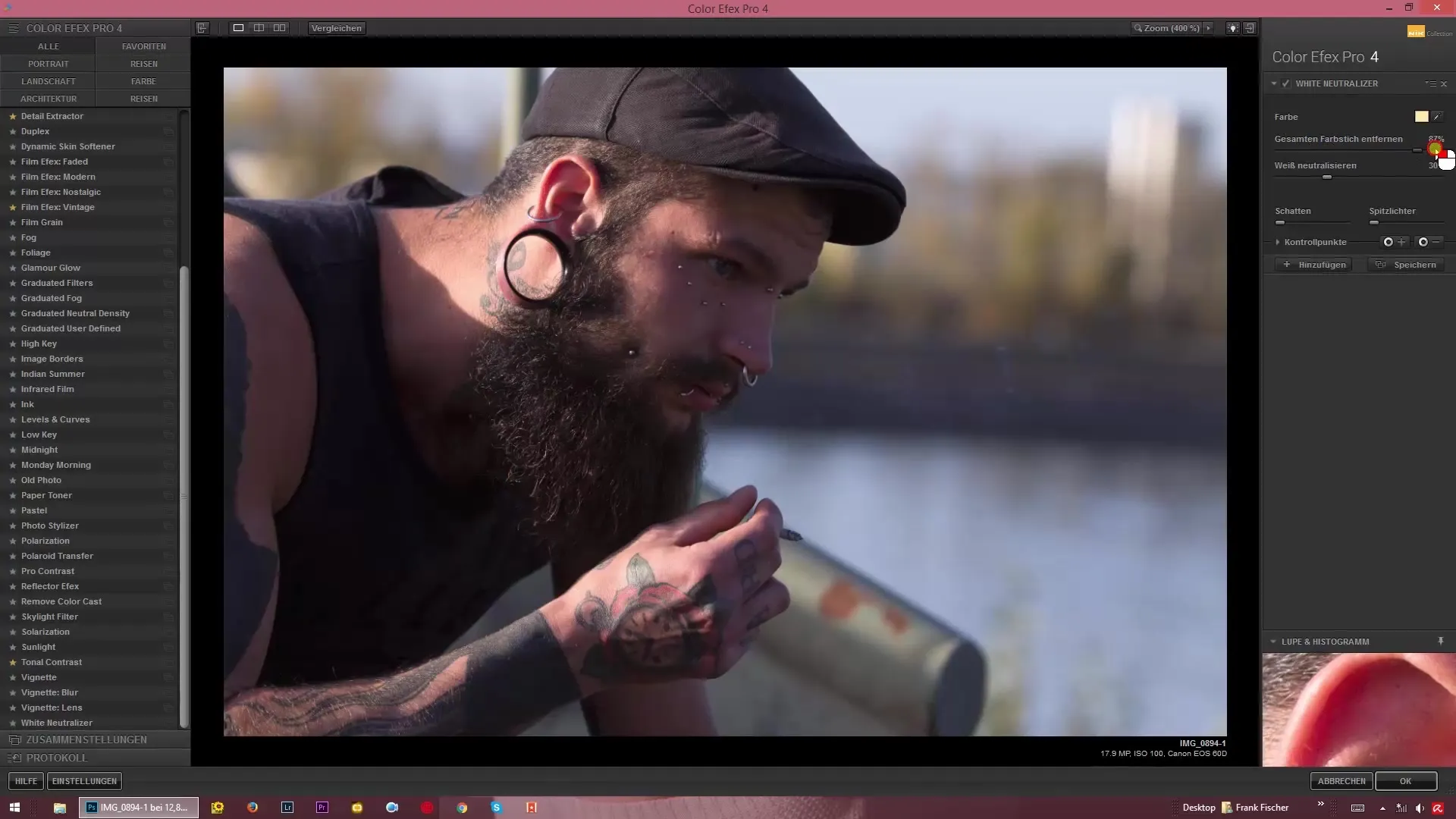
3. Выбор нейтрализуемого цвета
„White Neutralizer“ позволяет вам нейтрализовать определенные цвета. По умолчанию часто выбирается желтый, но вы можете определить другой цвет. Используйте выбор цвета и выберите, например, яркий синий, чтобы нейтрализовать соответствующие голубые тона в изображении.
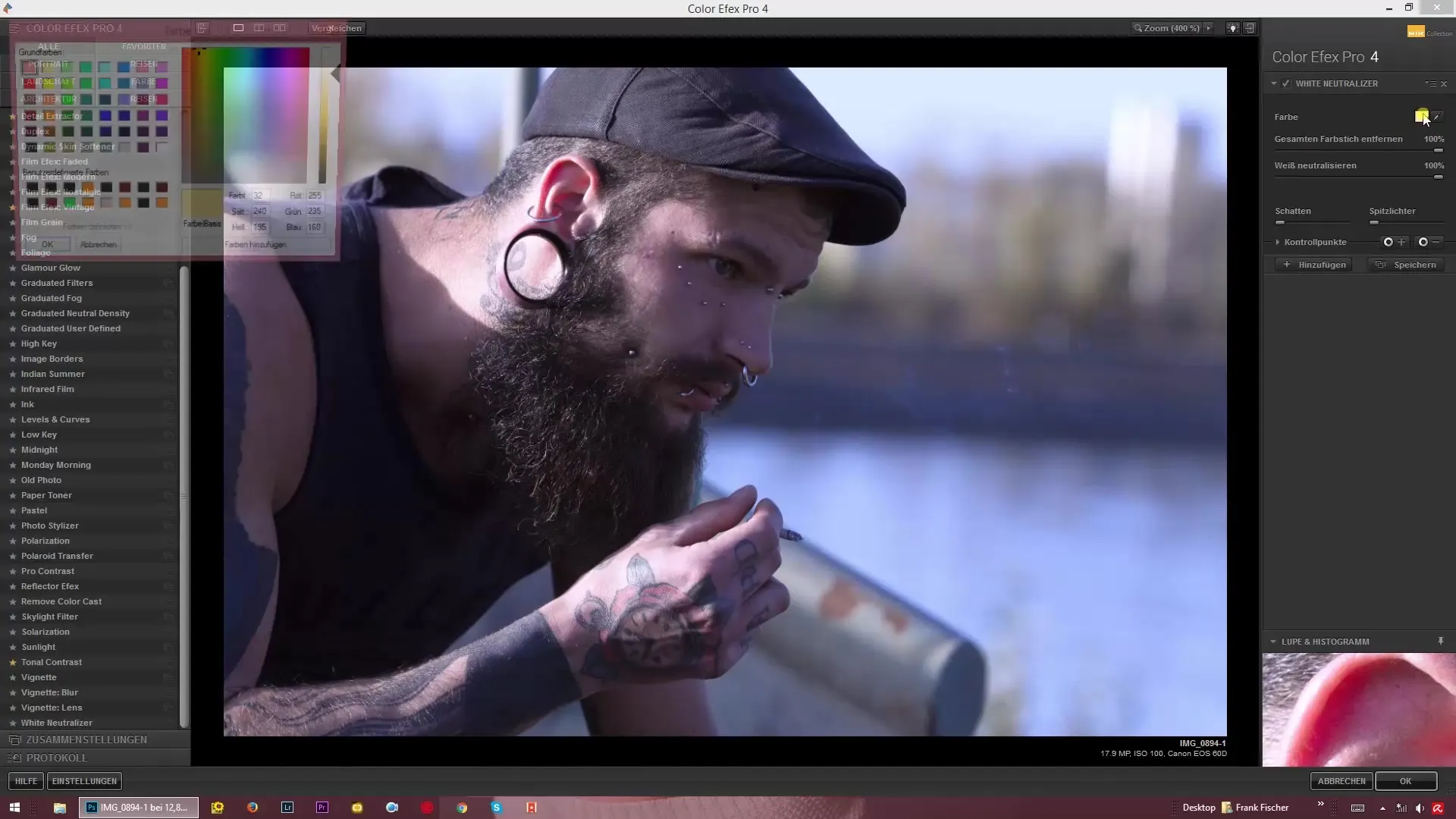
4. Использование пипетки
Особенно полезным инструментом является пипетка. Эта функция позволяет вам непосредственно выбирать серый или определенный цвет в изображении, который вы хотите нейтрализовать. Просто щелкните по желаемой цветной точке в вашем изображении, и фильтр автоматически настроит параметры.
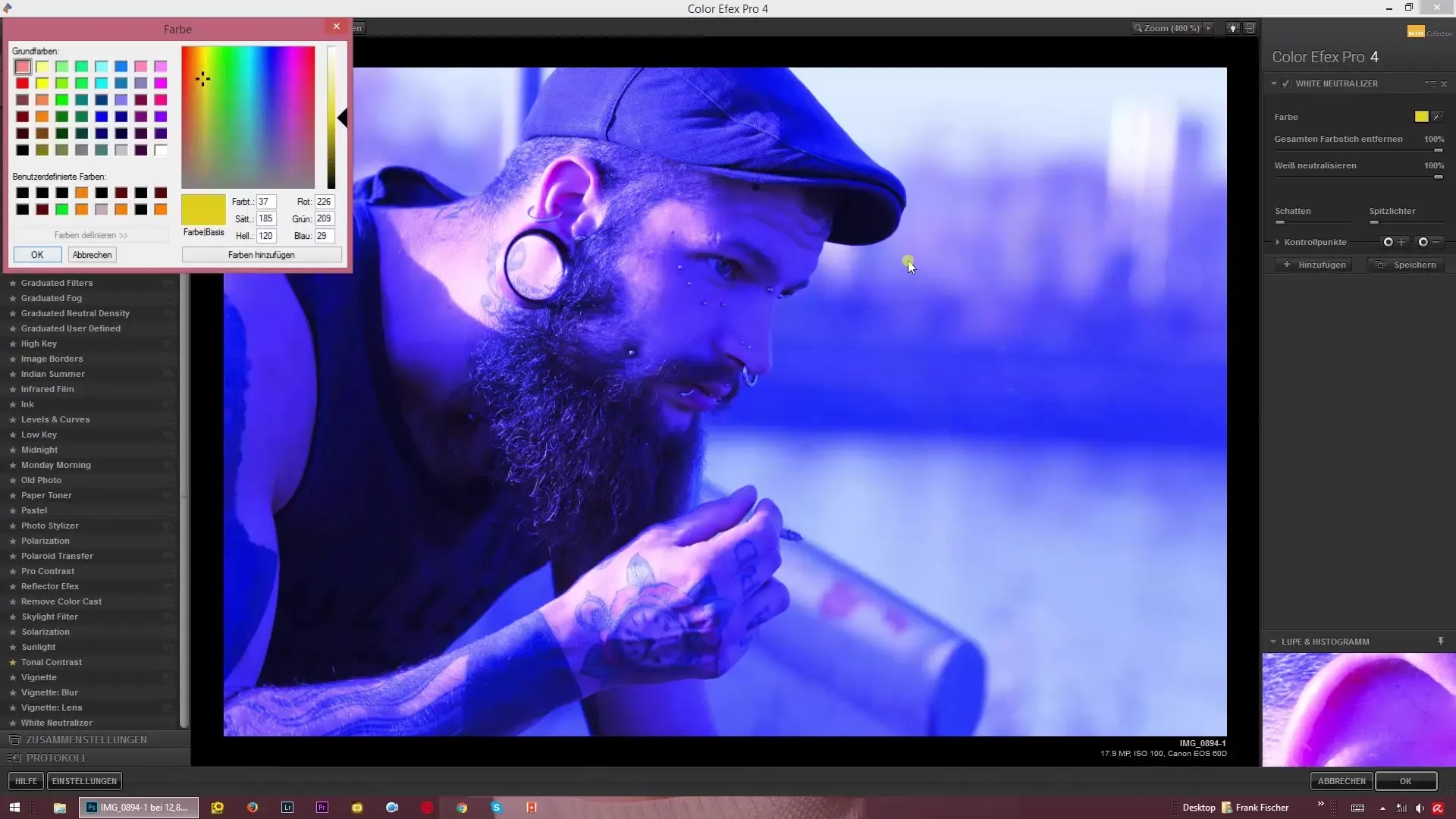
5. Тонкая настройка
Вы можете дополнительно регулировать интенсивность нейтрализации с помощью регуляторов. Если ваше изображение имеет красноватый оттенок, обратите внимание на эту область и работайте с регуляторами, чтобы противодействовать этому. Экспериментируйте с настройками, пока не добьетесь желаемого вида для вашего изображения.
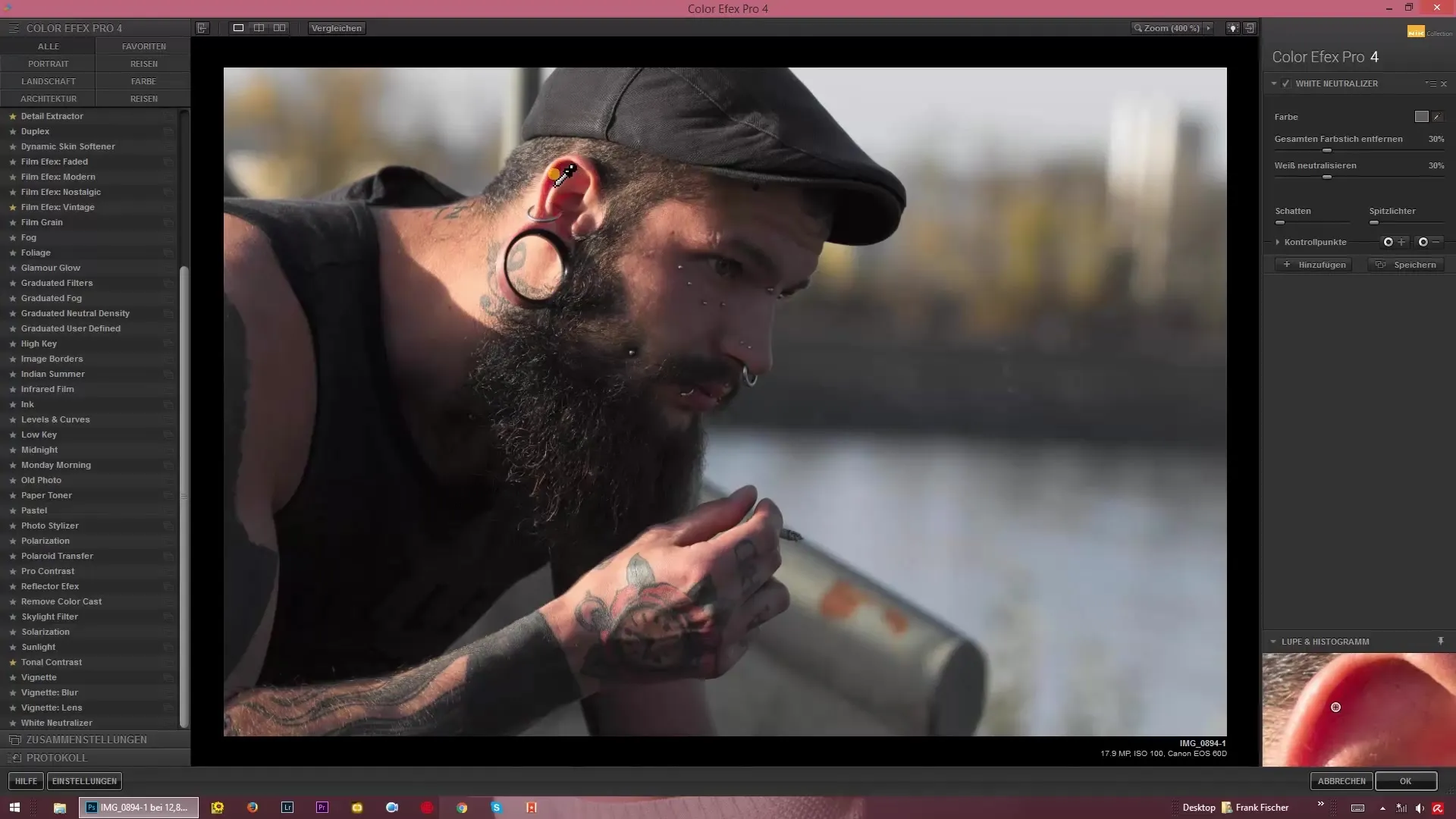
6. Добавление цветовых оттенков
Большим преимуществом фильтра является не только удаление цветовых оттенков, но и добавление целенаправленных цветовых тонов. Подумайте, какую атмосферу вы хотите создать – добавление легкого зеленого или красноватого оттенка может придать вашему изображению особый шарм.
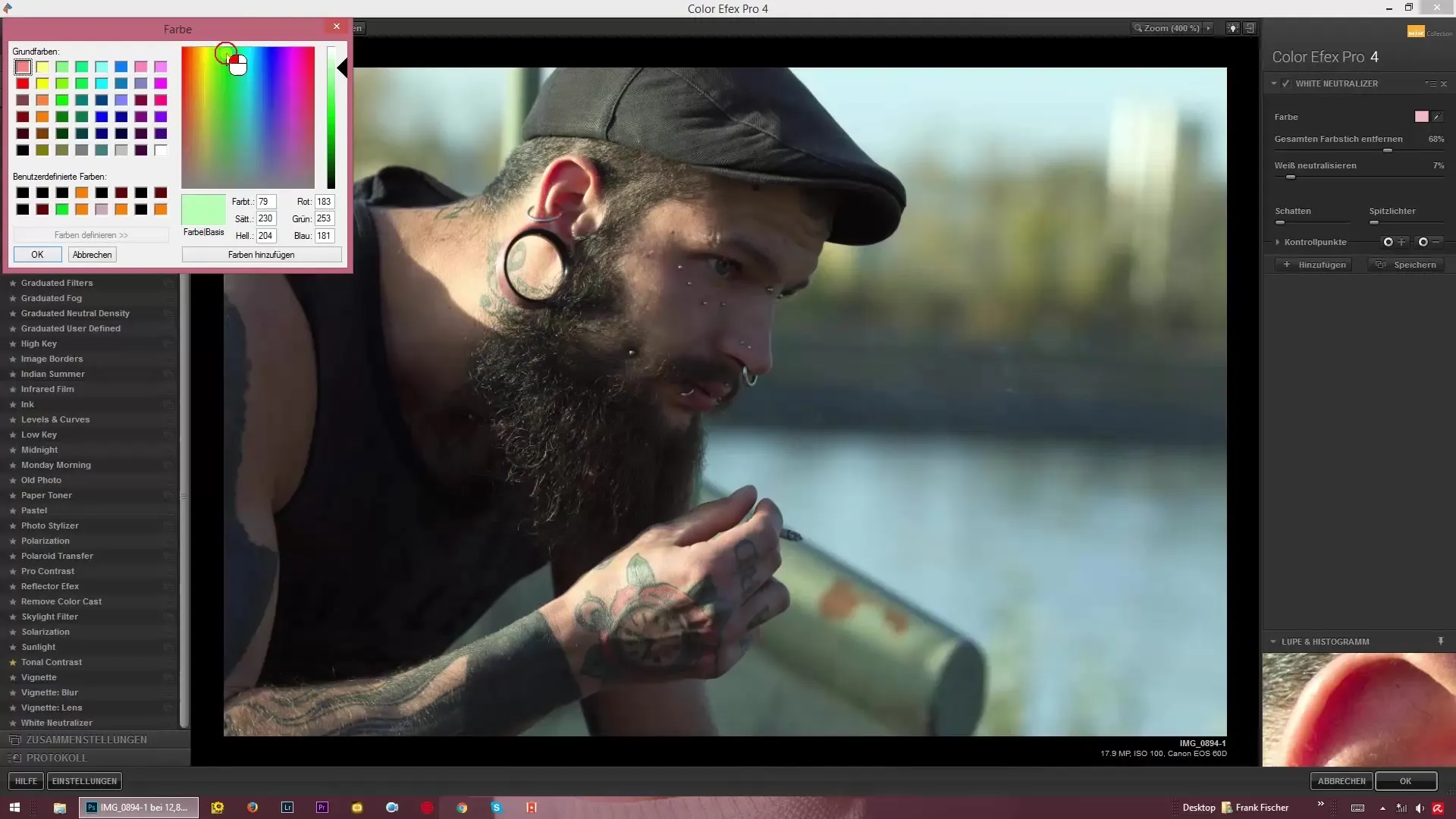
7. Оптимизация цветовых тонов кожи
Если вы работаете с портретами, важно настроить цветовые тона кожи. Используйте пипетку на цвете кожи и затем установите регулятор для нейтрализации белого на 100%. Этот шаг поможет вам сделать цветовые тона кожи более ясными и естественными.
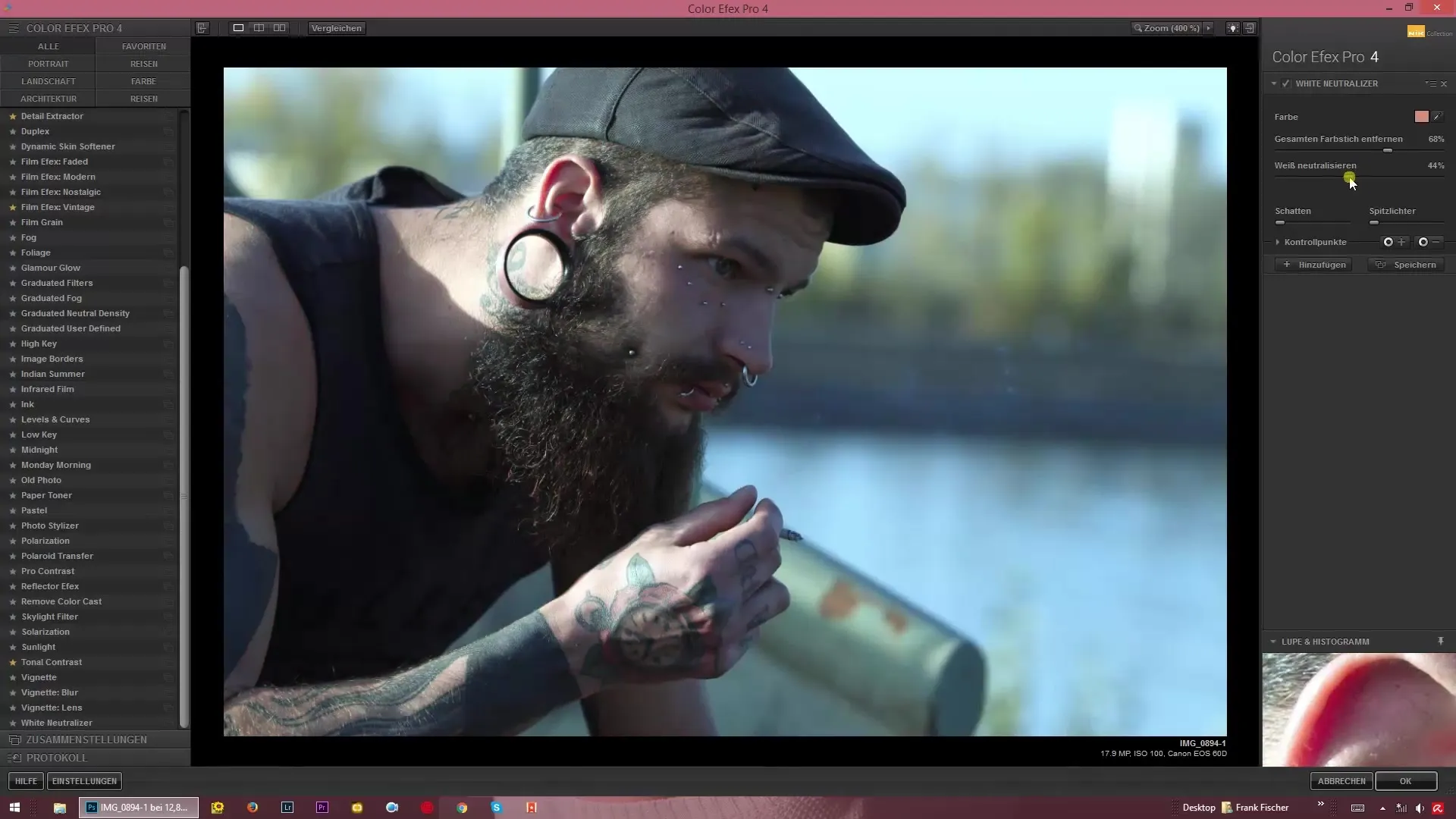
8. Окончательные настройки
После того, как вы внесли все необходимые изменения, посмотрите на общий результат. С помощью регуляторов вы можете в значительной степени отменить нейтрализацию, чтобы восстановить естественное цветное изображение или подчеркнуть необходимую цветовую палитру.
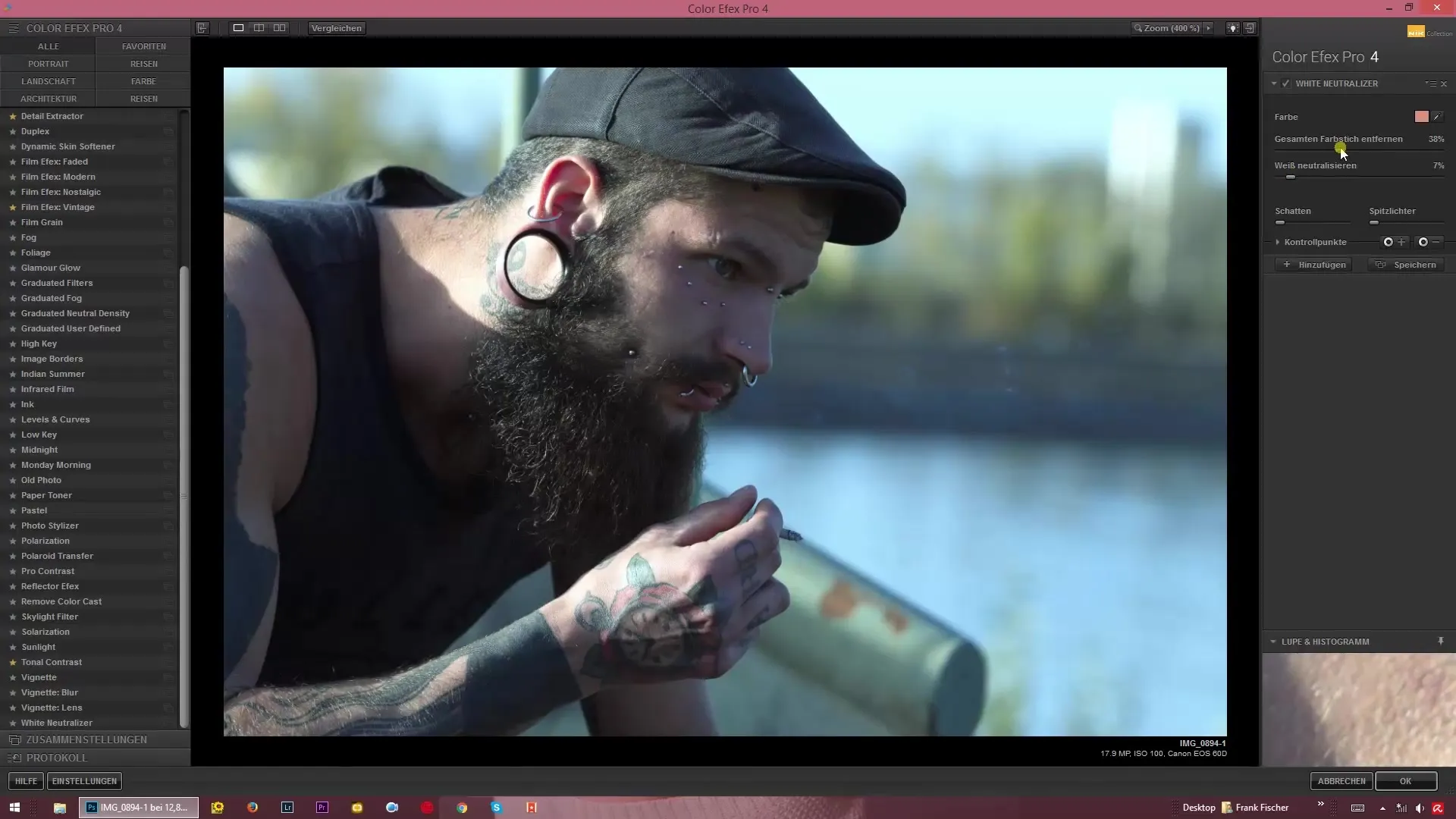
Резюме – руководство по цветовой настройке с Color Efex Pro 4: White Neutralizer
С помощью фильтра White Neutralizer из Color Efex Pro 4 вы можете целенаправленно удалять или креативно добавлять цветовые оттенки. Этот процесс прост и эффективен и позволяет вам совершенствовать каждую деталь вашего изображения. Работа с этим фильтром и различными регуляторами поможет вам поднять вашу обработку изображений на новый уровень.
Часто задаваемые вопросы
Что такое фильтр „White Neutralizer“?Фильтр „White Neutralizer“ помогает удалять цветовые оттенки на изображениях или регулировать их.
Как я могу нейтрализовать конкретные цвета?Вы можете выбрать цвет, который должен быть нейтрализован, например, синий или желтый.
Мне нужен откалиброванный монитор?Откалиброванный монитор полезен для точного отображения цветов, но не является обязательным.
Могу ли я также добавлять цветовые оттенки?Да, с помощью фильтра вы можете целенаправленно добавлять цветовые тона, которые придадут вашему изображению особый вид.
Что мне нужно учитывать при работе с цветами кожи?Убедитесь, что вы не слишком сильно обрабатываете цветовые тона кожи, чтобы сохранить естественный вид.


